
Ci sono momenti in cui vediamo un'immagine e pensiamo come sarà se evidenziamo solo una parte o un elemento.
In questo tutorial ti insegneremo a farlo evidenzia un elemento, o una certa sezione, dandogli più luminosità, più colore o qualche altro effetto che ci piace e che riteniamo sia conveniente per ottenere il risultato che vogliamo.
Iniziamo selezionando, all'interno dell'immagine, l'elemento o la sezione che ci piace di più.
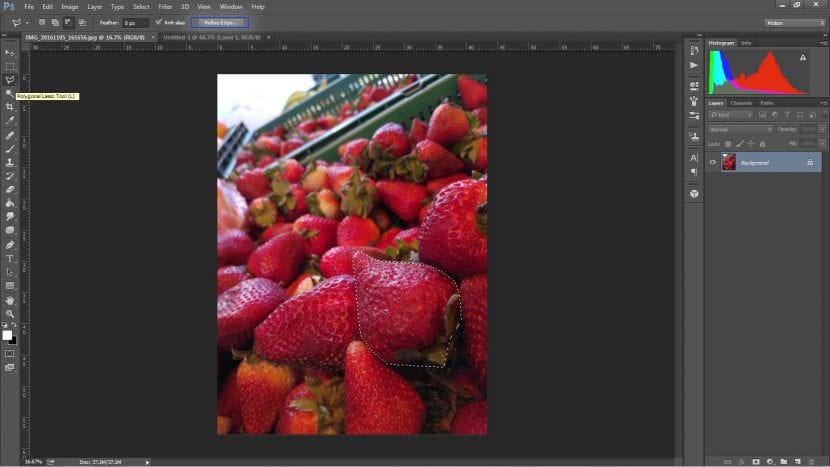
Abbiamo usato il selezione poligonale, poiché in questo caso non possiamo effettuare una selezione definitiva se decidiamo di utilizzare la bacchetta magica. Ma come puoi vedere, con pazienza e un piccolo dettaglio puoi.
Poiché i bordi della selezione sono nitidi e talvolta ciò non risulta come previsto, ti insegneremo un rapido trucco per farlo definire meglio questi bordi. Essendo nello strumento di selezione vedremo nella barra superiore un'opzione chiamata Affina i bordi, clicchiamo lì e apparirà una finestra pop-up con le seguenti opzioni:
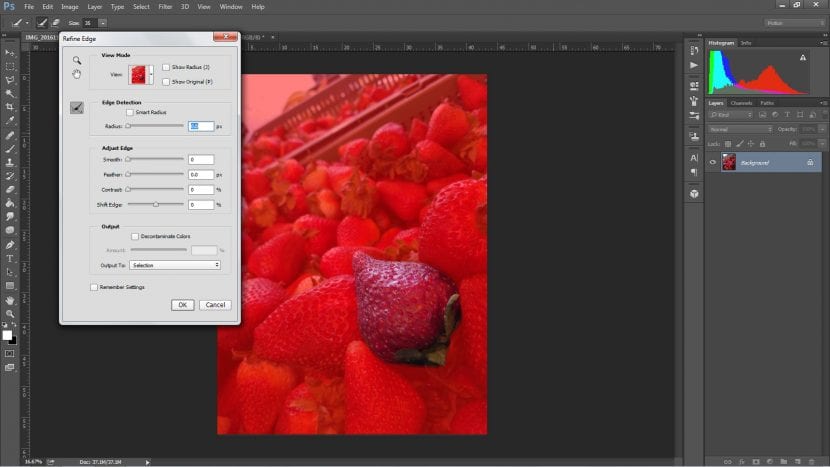
- El la radio rileva il bordo e lo definisce un po 'di più.
- El levigato riduce il bordi dritto a curvo.
- Calar significa sfocatura la selezione, in modo che non ci sia un ritaglio così netto.
- El contrasto farà l'opposto del draft.
- Spostamento di bordo fare la selezione più piccolo o più grande.
Dopo aver creato la migliore combinazione di queste opzioni, facciamo clic su Accettare e vedremo il risultato di questa selezione. Quello che proponiamo di seguito è duplica questa immagine selezionato come precauzione per fare qualcosa che non ci piace e dobbiamo selezionare di nuovo. Per duplicare possiamo andare alla scheda Livello - Duplica livello, o semplicemente lo facciamo Ctrl + J.
Una volta fatto ciò, ciò che ci resta è dare allo sfondo l'effetto che ci piace di piùe quindi essere in grado di evidenziare l'elemento che duplichiamo. In questo caso ci pensiamo rimuovere tutto il colore dallo sfondolasciando solo la fragola selezionata nel colore. Per questo siamo andati a Regolazione immagine-Desaturazione:
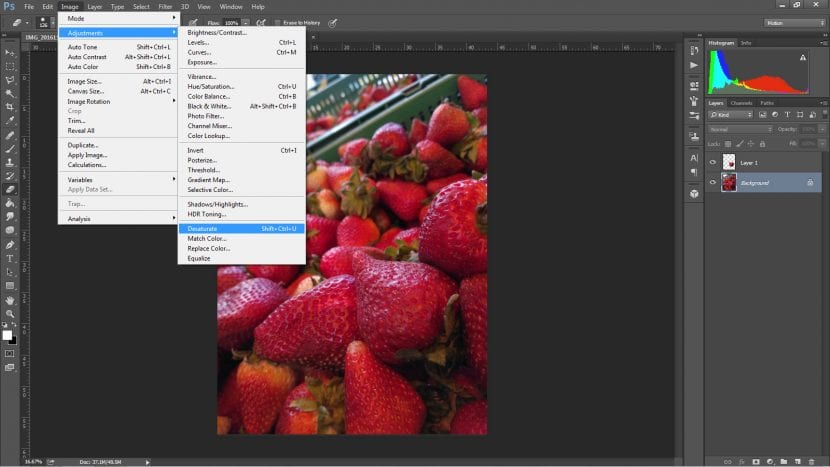
Puoi usare altre idee, come cambiare il colore al resto, renderlo meno illuminato, tra gli altri. Comunque cambieremo la configurazione dell'immagine di base e evidenziando l'elemento quello che volevamo.
Assicurati di visitare i nostri altri tutorial con più trucchi per essere un esperto di editing.